De flesta av oss hanterar Outlook-meddelandeinställningarna med hjälp av Windows meddelandecenter. Men visste du att Outlook också har alternativet där du kan slå på/av eller hantera e-postmeddelanden, varningar etc? Ja, det kan göras i Mail-delen av Outlook-alternativ. Gå igenom den här artikeln för att veta mer om det. Det tar bara några få steg och kan enkelt göras. Så låt oss börja!
Slå på/av e-postmeddelanden i Microsoft Outlook
Steg 1: Öppna Microsoft Outlook.
ANNONS
Steg 2: Klicka på Fil alternativ som finns i det övre vänstra hörnet.

Steg 3: Rulla ned och välj alternativ, Outlook-alternativfönstret öppnas.

Steg 4: Till vänster, klick på Post alternativ.
Steg 5: Till höger, scrolla nedåt och i meddelande ankomst sektion avmarkera alla kryssrutor. Spela ett ljud, ändra kort muspekaren, visa en kuvertikon i aktivitetsfältet och visa en skrivbordsavisering. Detta kommer att stänga av alla aviseringar om nya e-postmeddelanden.
För att få aviseringarna, markera kryssrutorna. Du kan markera/avmarkera någon av kryssrutorna eller alla kryssrutor.
Till exempel, här har jag aktiverat spela upp ett ljud och visa ett skrivbordsvarningsalternativ genom att markera kryssrutorna.
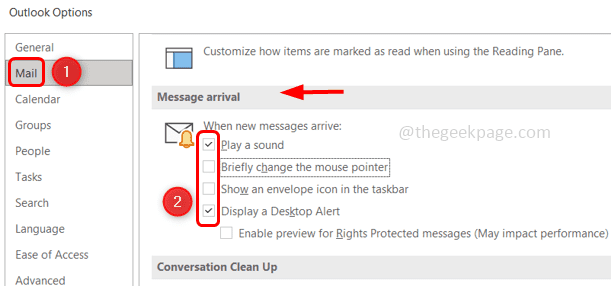
Steg 6: Klicka sedan på OK och det är gjort!
Steg 1 - Ladda ner Restoro PC Repair Tool härifrån
Steg 2 - Klicka på Starta skanning för att hitta och åtgärda alla datorproblem automatiskt.
Det är allt! Jag hoppas att den här artikeln är till hjälp. Tack!!


